Како уклонити Гоогле налог из Цхроме прегледача
Други корисни водич / / August 05, 2021
Гоогле је технолошки гигант када су у питању интернет услуге и производи који нуде Андроид ОС, Цхроме ОС, претраживач, мрежне технологије, рачунарство у облаку, софтвер, хардвер и још много тога. Гоогле Цхроме Прегледник је један од софтвера у којем људи могу ствари претраживати на мрежи или ићи на било коју одређену УРЛ адресу. Када се корисник пријави на Гоогле налог у Цхроме-у, који се такође аутоматски пријављује у профил корисника Цхроме-а. То можда није прикладно за све, а ако желите да уклоните Гоогле налог из Цхроме прегледача, погледајте овај једноставан водич.
Гоогле Цхроме је веб прегледач који ради као међуплатформа и доступан је за готово све платформе попут Виндовс-а, Линук-а, иОС-а, Андроид-а, Мац-а итд. Ако желите да се пребацујете са више Гоогле налога на вебу, то је у реду. Али када је реч о промени или задржавању одвојеног Цхроме профила, требало би да увек уклоните или пријавите се као режим госта. Срећом, постоји једноставан начин за брисање Гоогле налога из прегледача Гоогле Цхроме.
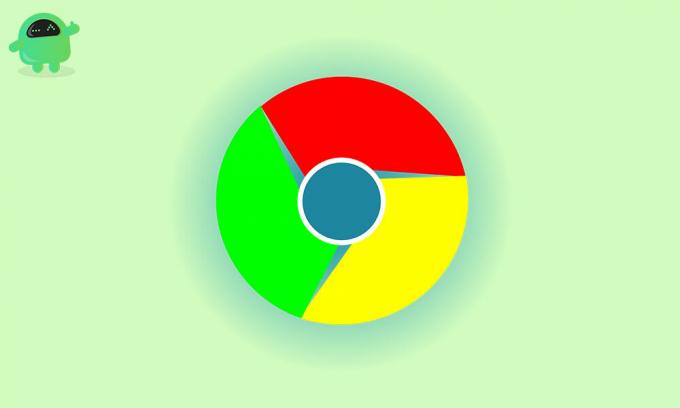
Не само да уклања налог, већ спречава и Цхроме прегледач да се аутоматски пријави на ваш налог за Цхроме профил. Баш као и Аппле, технолошки гигант Гоогле такође покушава да се пријави на Гоогле налог свуда на својим услугама. У основи чува све ваше активности прегледања, историју, обележиваче, ИоуТубе препоруке итд. Како би се лако синхронизовали на више уређаја. Али то није нешто што ће корисник који се тиче приватности или безбедности стално желети. Пре свега, требало би да онемогућите опцију аутоматског пријављивања на Гоогле налог из прегледача Цхроме.
Кораци за онемогућавање аутоматског пријављивања на Гоогле налог из Цхроме-а
- Покрените прегледач Гоогле Цхроме.
- Кликните на Сеттингс (икона са три тачке).

- Затим изаберите Подешавања.
- У одељку Ви и Гоогле кликните на Синхронизација и Гоогле услуге.

- У опцији Остале Гоогле услуге кликните на Омогући прекидач за пријављивање у Цхроме да бисте је искључили. (Ако је већ искључено, онда оставите како јесте)

- Поново покрените Цхроме прегледач и готови сте.
Како уклонити Гоогле налог из Цхроме прегледача
- Покрените прегледач Гоогле Цхроме.
- Кликните на икону Цхроме профила у горњем десном углу.

- У одељку Профил кликните на Управљање људима (икона Геар).
- Можете да видите листу Гоогле профила који су пријављени у њега.
- Сада кликните на икону са три тачке (подешавања) одређене корисничке картице коју желите да уклоните.

- На крају, кликните на Ремове Тхис Персон.
- Уживати! Успешно сте уклонили повезани Гоогле налог са Цхроме профила.
- Ако желите да уклоните више Гоогле налога са картице Профил, увек можете да урадите исте кораке.
То је то, момци. Надамо се да вам је овај чланак био користан. За даља питања можете коментарисати доле.
Прочитајте такође:
- Гоогле Цхроме вс Сафари: Који прегледач је добар за иПхоне и иПад?
- Како обрисати колачиће и кеш меморију за једну веб локацију у Цхроме прегледачу
- Онемогућите стална обавештења из Цхроме прегледача: Како то учинити?
- Како да видите сачуване лозинке у прегледачу Цхроме на МацОС-у
- Како уклонити искачуће огласе у Гоогле Цхроме-у.?
Субодх воли писати садржај без обзира на то да ли је повезан са технологијом или неки други. Након годину дана писања на технолошком блогу, постаје страствен према томе. Обожава играње игара и слушање музике. Осим блогова, зависан је од играћих рачунара и цурења паметних телефона.


